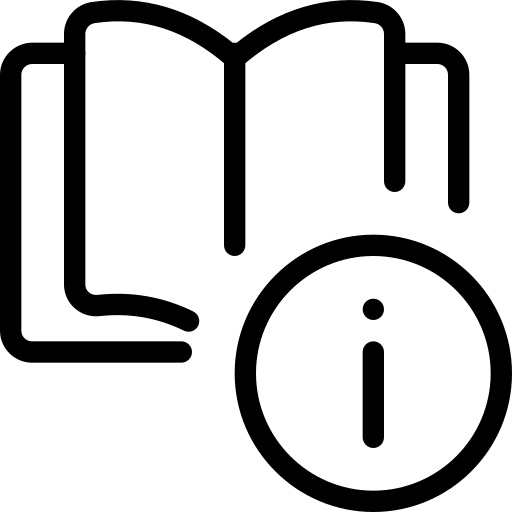Objetivo
Este documento tem como objetivo fornecer detalhadamente as informações de funcionamento do módulo de inventário do Nostra WMS.
Conceitos do Sistema
Sobre o sistema
O sistema de inventário consiste em gerenciar o estoque do armazém, incluindo cadastro de produtos e posições. Além disso, possui um serviço de tarefas de inventário, para contagens cíclicas e audits, ligado também a contagem de Losts e Founds.
Macro Fluxo

Telas e Processos
Gerenciamento de Produtos
Mostra todos os produtos cadastrados no sistema e suas quantidades e status dentro do armazém.

- Botão Voltar: Volta para a tela anterior acessada
- Botão Adicionar: Direciona o usuário para a criação de um produto
- Botão de Exportar: Faz o download de todos os produtos filtrados em Excel
- Cards de Resumo:
- Total de produtos cadastrados
- Total de produtos em estoque
- Total de produtos sem saldo
- Total de novos produtos, criados há 7 dias
- Grid de Produtos:
- SKU: Sku do item na base
- Nome: Nome do item
- Categoria: Categoria do item
- Sub Categoria: Subcategoria do item
- Curva: Curva do Item
- QTD: Qtd do item no estoque
- Criação: Data da criação do item
- Status: Status do item no estoque
Botão de Visualizar: Direciona para a tela de resumo do item
Botão Posições: Mostra um popup com todas as posições que contém o item escolhido dentro do armazém:

Resumo de Item
Permite alterar e visualizar dados de um produto no sistema.

- Botão Salvar: Salva as alterações no sistema
- Botão Excluir: Exclui o item do sistema
- Campos do Item:
- SKU
- Nome
- Categoria
- Subcategoria
- Fornecedor
- Data de Validade
- EAN
- Lote
- Comprimento
- Altura
- Largura
- Quantidade
- Volume
- Peso
- Unidade de Medida
- Valor de Venda
- Valor de Custo
- ICMS
- CONFINS
Gerenciamento de Posições
Mostra todas as posições cadastradas no sistema, informando o total de itens em cada uma delas.

- Botão Voltar: Volta para a tela anterior acessada
- Botão Adicionar: Direciona o usuário para a criação de posição
- Botão de Exportar: Faz o download de todas as posições filtradas em Excel
- Grid de Posições:
- Posição: Nome da posição
- Total SKU: Total de SKU’s na posição
- Disponível: Quantidade de itens disponível para ondas naquela posição
- Reservada: Quantidade de itens reservada para Picking na posição
- Total Itens: Total de itens na posição
- Ocupação: Percentual de ocupação da posição
- Característica: Característica da posição
- Botão Visualizar: Direciona para a tela de resumo de posição
- Botão Editar: Direciona para a tela de edição da posição
Resumo de Posições
Mostra um resumo da posição selecionada, listando todos os itens da posição.
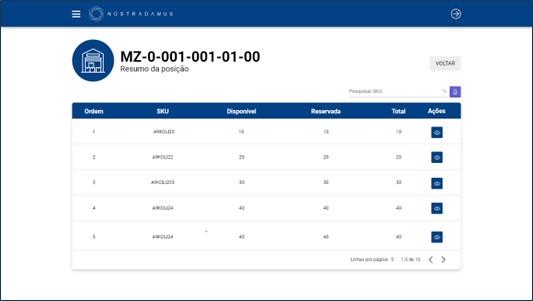
- Botão Voltar: Volta para a tela anterior
- Botão Exportar: Exporta a visualização do grid em Excel
- Grid de Itens:
- Ordem: Ordenação do item na posição
- SKU: SKU do item cadastrado
- Disponível: Quantidade do item disponível na posição
- Reservada: Quantidade do item reservada na posição
- Total: Quantidade total do item na posição
- Botão Visualizar: Direciona o usuário para a tela de cadastro do produto
Tela de Manutenção de Posição
Permite editar os campos da posição cadastrados no sistema.
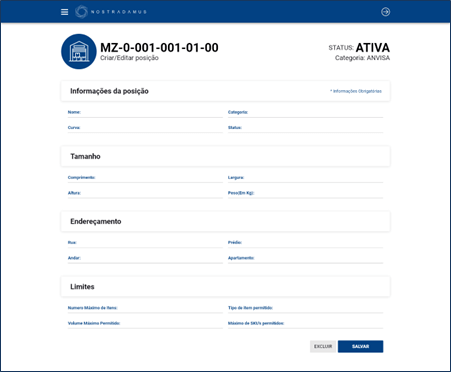
- Botão Salvar: Salva as alterações no sistema
- Botão Excluir: Exclui a posição
- Campos da Posição:
- Nome
- Categoria
- Curva
- Status
- Comprimento
- Largura
- Altura
- Peso
- Rua
- Prédio
- Andar
- Apartamento
- Máximo de Itens
- Volume Máximo
- Máximo de SKU’s
- Tipo de item permitido
Tela de Gerenciamento de Tarefas
Resumo de todas as tarefas de inventário dentro do sistema.
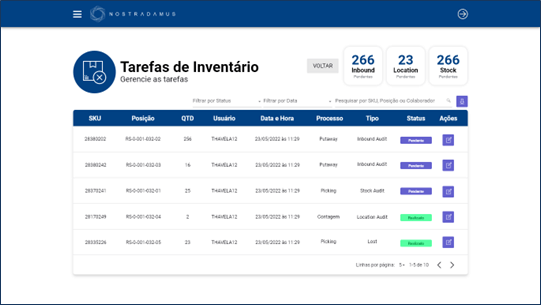
- Botão Exportar: Exporta os dados do grid em Excel
- Botão Voltar: Retorna para a tela anterior
- Grid de Tarefas:
- SKU: Sku da tarefa relacionada
- Posição: Posição que será realizada a tarefa
- QTD: Quantidade de itens da tarefa
- Usuário: Usuário atrelado a tarefa
- Data: Data de criação da tarefa
- Processo: Processo da tarefa
- Tipo: Origem da tarefa
- Status: Origem da tarefa
- Editar: Abre o popup para visualizar a tarefa
Tela Cubagem
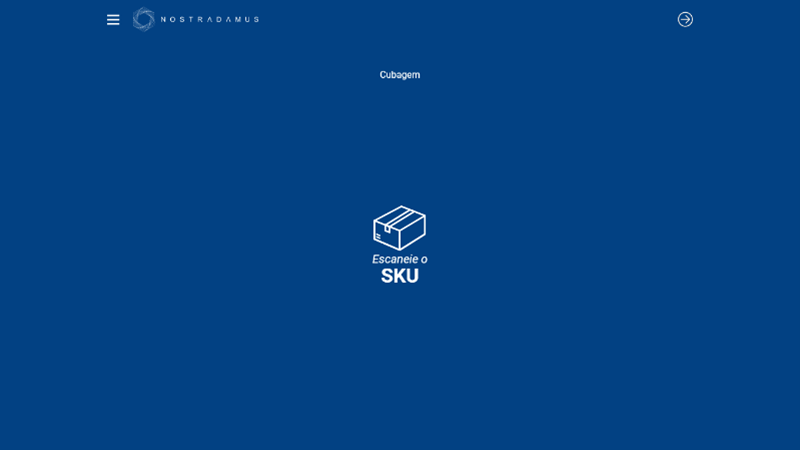
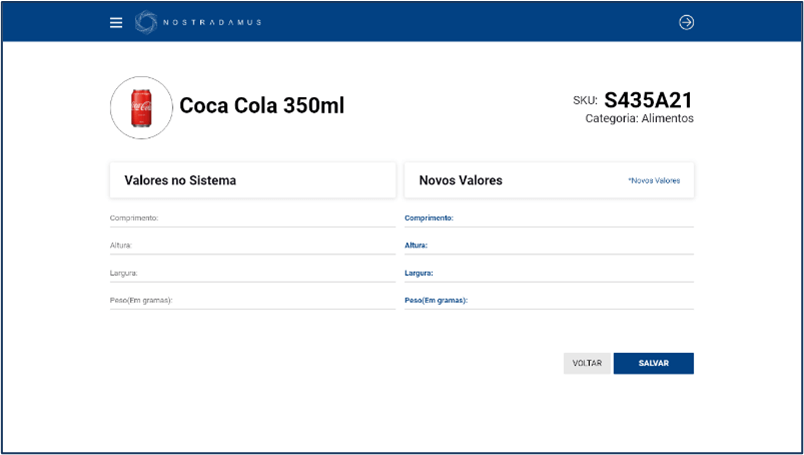
Tela que aguarda o escaneamento do item para definição de cubagem e após a ação, carrega os detalhes do item.
- Botão Salvar: Altera os dados da cubagem no sistema para o item escaneado
- Botão Voltar: Volta para o passo anterior
- Informações:
- Comprimento: Atual do sistema e o valor a ser alterado
- Altura: Atual do sistema e o valor a ser alterado
- Largura: Atual do sistema e o valor a ser alterado
- Peso: Atual do sistema e o valor a ser alterado
Gerenciamento de Contagens Cíclicas
Permite visualizar todas as tarefas de contagens cíclicas, além de gerar uma nova tarefa.
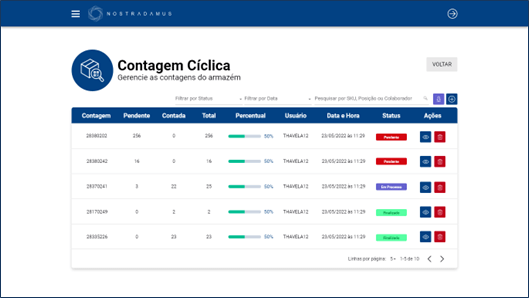
- Botão Exportar: Exporta os dados do grid em Excel
- Botão Voltar: Retorna para a tela anterior
- Botão Adicionar: Direciona para a tela de criação de tarefa de contagem cíclica
- Grid de Tarefas:
- Contagem: ID da tarefa
- Pendente: Total de itens pendentes da tarefa
- Contada: Total de itens contados da tarefa
- Total: Total de itens na tarefa
- Percentual: Percentual de itens contados na tarefa
- Usuário: Usuário atrelado a tarefa
- Data: Data de criação da tarefa
- Status: Status da tarefa da tarefa
- Visualizar: Direciona para a tela de detalhe da tarefa
- Excluir: Exclui a tarefa do sistema
Detalhe de Tarefa
Mostra um resumo do que foi feito entre os passos anteriores, retornando dados em formatos de cartões e gráficos.

- Botão OK: Fecha a tela de tarefa
- Botão Excluir: Exclui a tarefa do sistema
- Campos de Detalhe:
- Colaborador que está atrelado a tarefa
- Status da tarefa
- Horário de início da tarefa
- Horário de término da tarefa
- Tempo total da tarefa
- Botão X: Desassocia o colaborador da tarefa
- Grid de Itens:
- Ordem: Ordenação do item na tarefa
- SKU: SKU do item na tarefa
- QTD: Quantidade do item na tarefa
- Posição: Posição no armazém do item
- Status: Status da linha da tarefa
- Botão Ver: Visualiza o item na tela de produtos
Criar contagens cíclicas
Tela onde é possível criar tarefas de contagem cíclicas
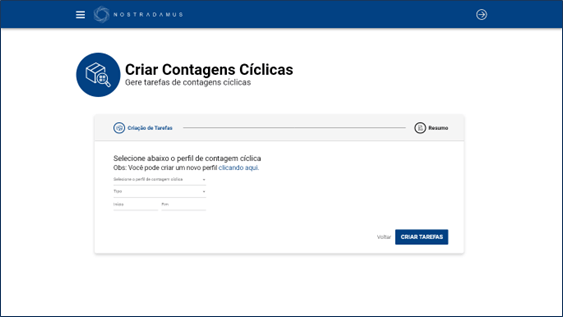
- Botão Voltar: Volta para a tela anterior acessada
- Botão Criar Tarefas: Cria as tarefas de contagem cíclica
- Seletor de Perfil: Seleciona o perfil de criação de tarefas de contagem cíclica, definida na tela de configurações
- Seletor Tipo: Define o tipo de contagem cíclica
- Início e Fim: Intervalo para a contagem
Resumo de Contagem Cíclica
Mostra um resumo das tarefas criadas no passo anterior.

- Botão Visualizar Tarefas: Carrega a tela de gerenciamento de tarefas de contagem
- Cards de Resumo:
- Total de tarefas criadas
- Total de ruas contabilizadas
- Total de prédios contabilizados
- Total de andares contabilizados
- Total de volume das tarefas criadas
- Total de itens nas tarefas criadas
- Total de SKU’s nas tarefas criadas
- Total de posições nas tarefas criadas
- Gráfico: Gráfico com o total de unidades geradas nas tarefas nos últimos 7 dias
Exceções e Erros
Não é possível excluir o produto
Verifique se há tarefas com o produto selecionado. Caso haja, é necessário finalizá-las antes da excluir o mesmo.
Não é possível excluir a tarefa
Verifique se a tarefa está sendo executada por algum colaborador. Neste caso, é necessário remover o colaborador da tarefa para posteriormente excluir
O grid não é carregado
Verificar se está no usuário correto e este possuí dados dentro do sistema, se o problema persistir, entre em contato com o time de suporte.
Não é possível atualizar uma tarefa
Só é possível trocar o colaborador ou excluir a tarefa. Caso queira modificar, exclua a tarefa e gere uma nova onda.
Não é possível atualizar a cubagem
Só é possível atualizar a cubagem de um item caso não haja nenhuma tarefa atrelada a ele. Por favor, exclua todas as tarefas relacionadas a este item.
Perguntas Frequentes
Sim, você pode criar quantas tarefas quiser, para o mesmo item ou posição.
Não. Após excluída, a tarefa fica salva no log de exclusão, porém não é possível recuperar os dados e nem retomar a tarefa.
Prazos e Contatos
Como abrir um chamado?
Para abrir um chamado basta entrar em nosso HelpDesk e abrir o chamado.
Em caso de urgência ligue: Airá Simões – 11 966225346
Prazos
| Tipo | Tempo de Resolução |
|---|---|
| Operação Parada | 4 Horas |
| Processo Parado | 8 Horas Úteis |
| Configuração | 16 Horas Úteis |
| Dúvidas e Informações | 16 Horas Úteis |